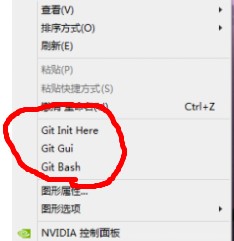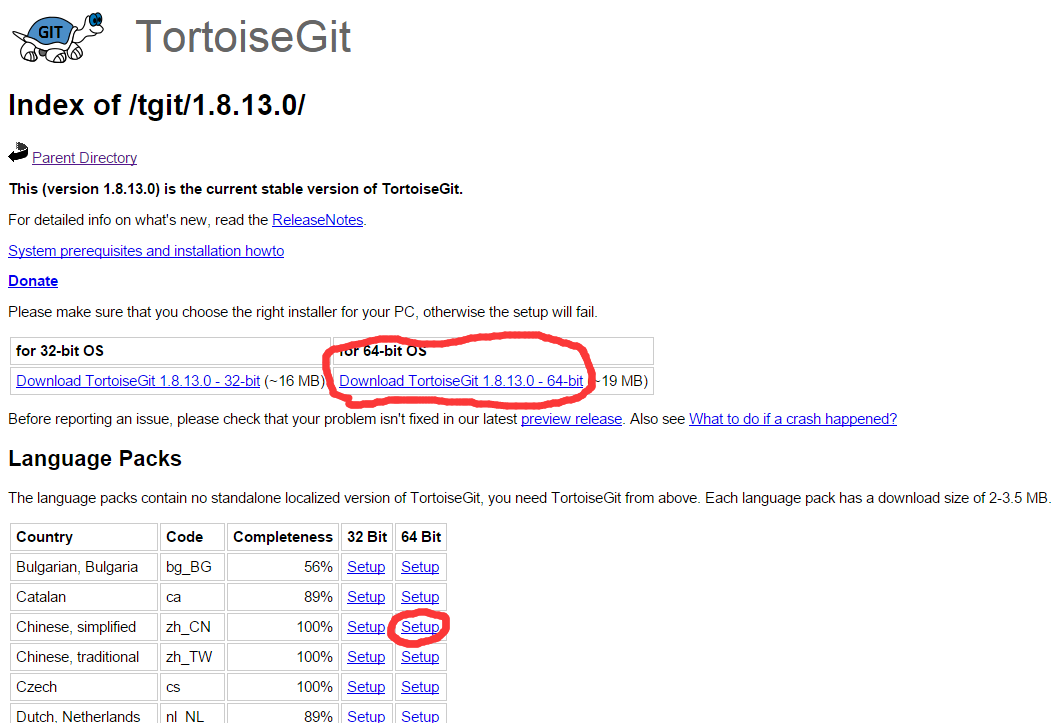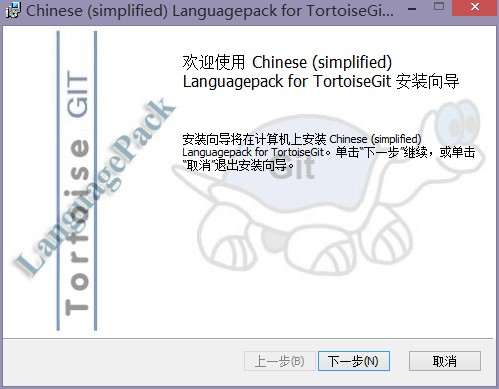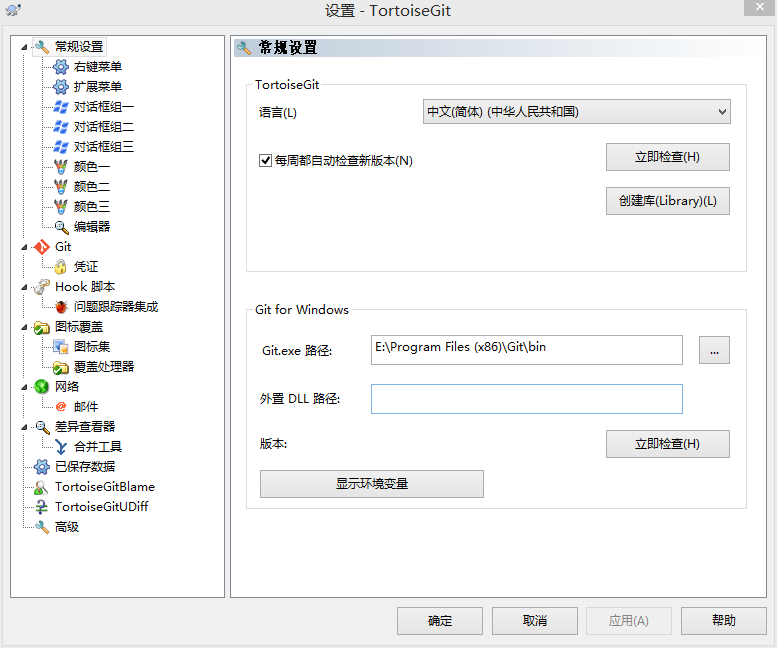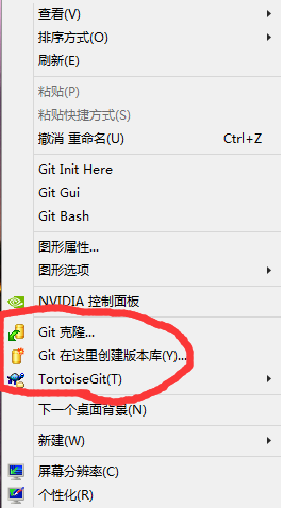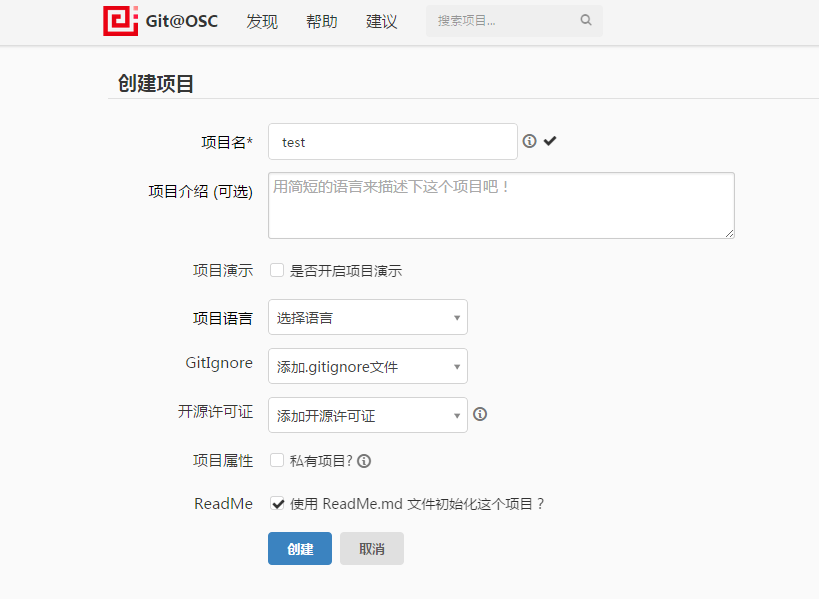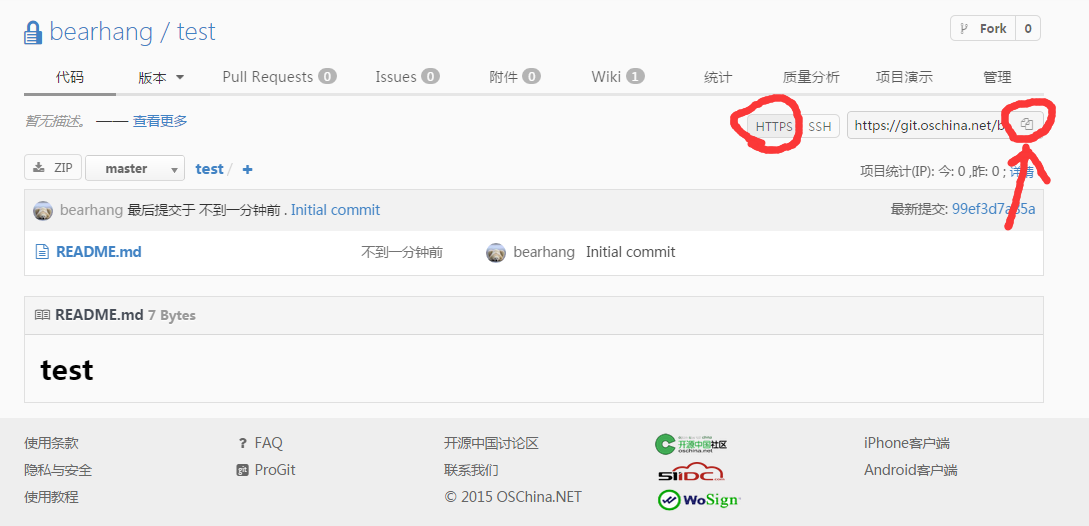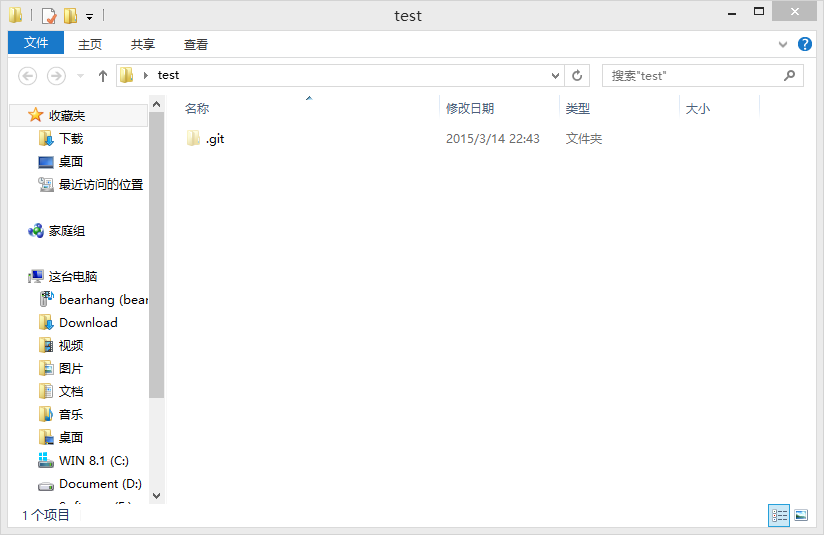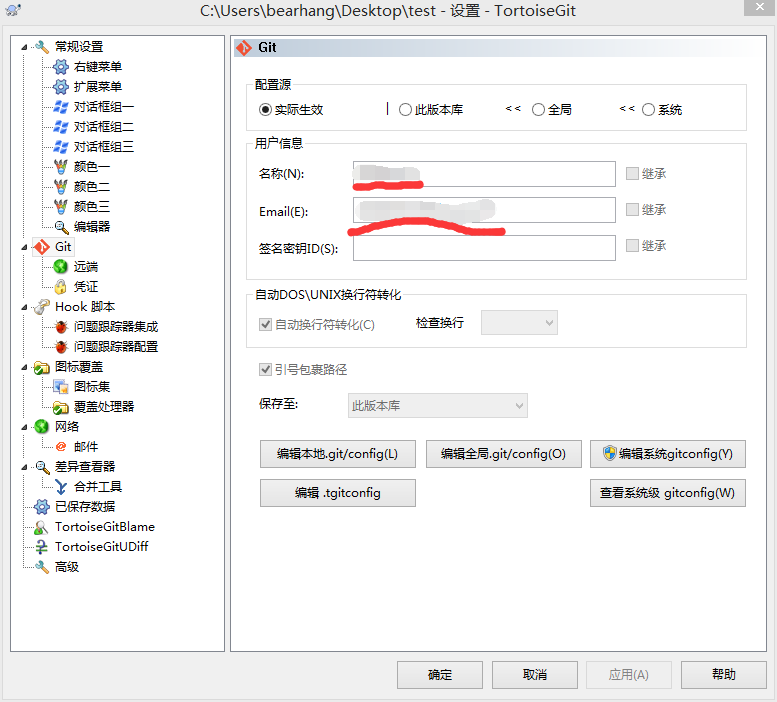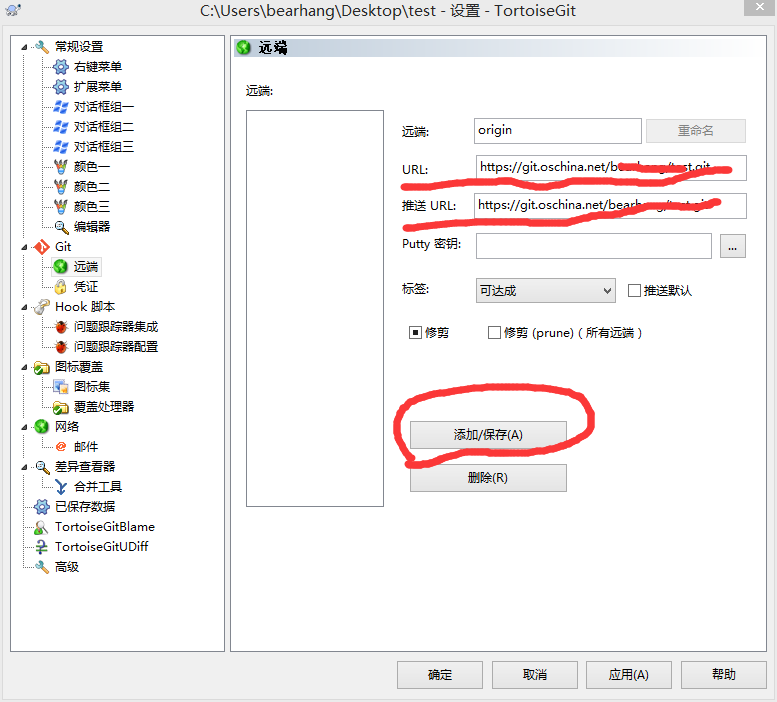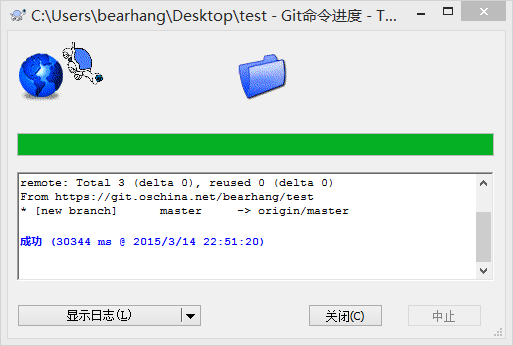windows小乌龟和git使用
一、安装git for windows
首先下载git for windows客户端http://msysgit.github.io/
安装过程没什么特别的,不停next就ok了 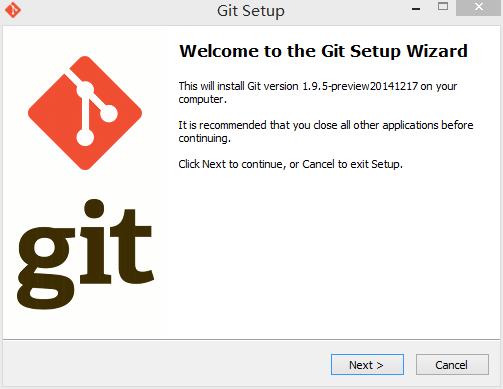
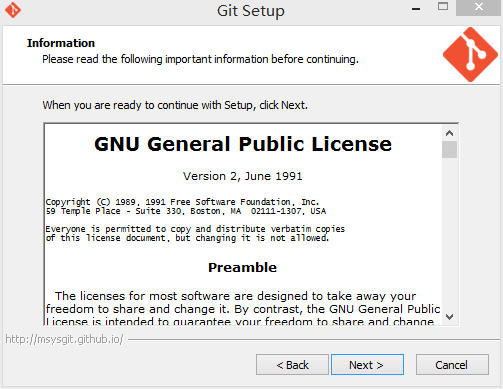
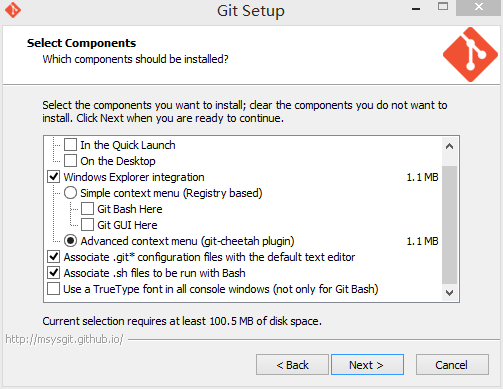
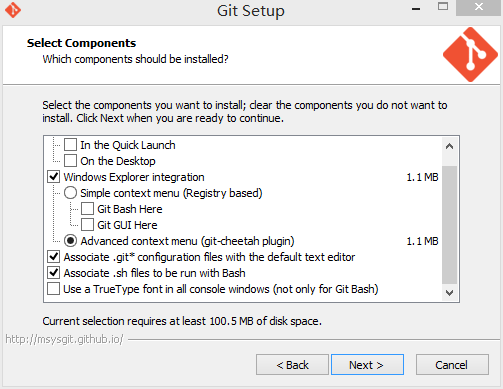
图太多就不继续了~~安装完之后最好重启一下。
安装完成之后右键如果出现这几个东西,那么git你就安装完成了。
二、安装tortoise git(乌龟git)
同样先下载http://download.tortoisegit.org/tgit/,选择最新版本下载就ok了,例如我现在是1.8.13.0
我的电脑是64位版本,所以就选择对应的64位乌龟git,下面是语言包,如果英语很强的大神可以不用下,我这种英语渣渣就还是用中文包吧~~
下载完之后先安装主程序,在安装语言包 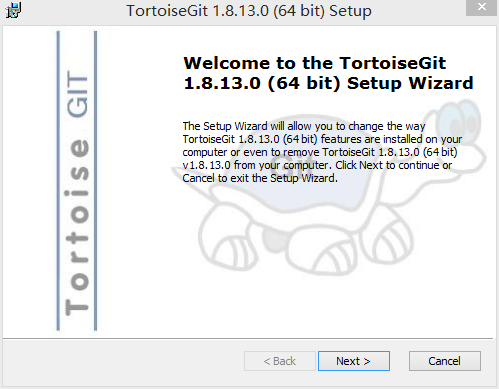
同样的不停next就ok了,我就不继续贴图了。
同样语言包的安装也类似
安装完语言包之后,右键→tortogit→setting,把language项改为中文,确定即可
这时你再右键如果如下图那就OK鸟。
哦对了,其实最新版本的git for windows也是有界面的,不再是以前的纯命令行操作,但是我在公司用习惯了乌龟,所以感觉还是直接用乌龟比较方便点~~
三、使用git
首先你得找一个git的代码托管网站,百度搜一大把,一般用github或者开源中国的都行,我使用的是开源中国的代码托管
先新建一个项目——test
项目建成之后如下
点击HTTPS,然后在点击箭头指向的位置,将url复制到剪贴板,等下会用到的~~
托管中心的操作基本就完成了,接下来就是我们本地的操作了
随便新建一个文件夹,例如还是test 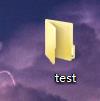
点击文件夹,右键→Git在这里创建版本库,跳出如下图,不要勾选直接确认 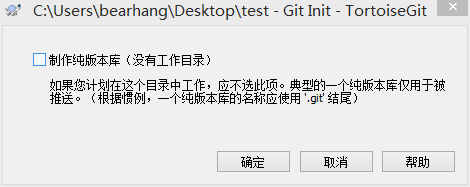
之后test文件夹里会出现一个隐藏的文件夹.git
到现在为止我们分别在托管中心和本地做了准备,
接下来我们就要将他们关联起来
继续右键test文件夹→tortoisegit→设置
跳出如下设置窗口,把你在托管中心注册的用户名和邮箱填上去
然后选择远端
将我们刚才复制的URL填到URL和推送URL上,然后点击添加/保存
之后乌龟git会获取远端信息,直接确认。
这是需要输入你在托管中心注册的用户名和密码 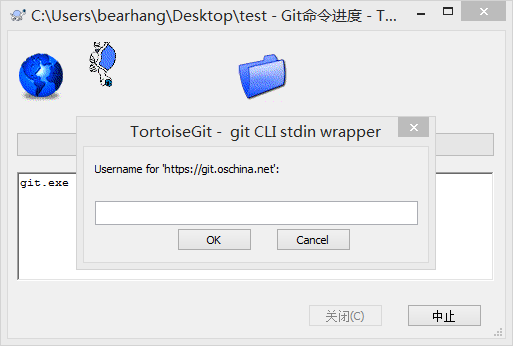
完成后如下
提交文件
通过TortoiseGit提交文件,也就是右键菜单功能
Git 提交(C)—> "master"... // 相当于命令行~: git add 文件,这里只是将文件提交到本地版本库,并非提交到远程版本服务器
如下图:
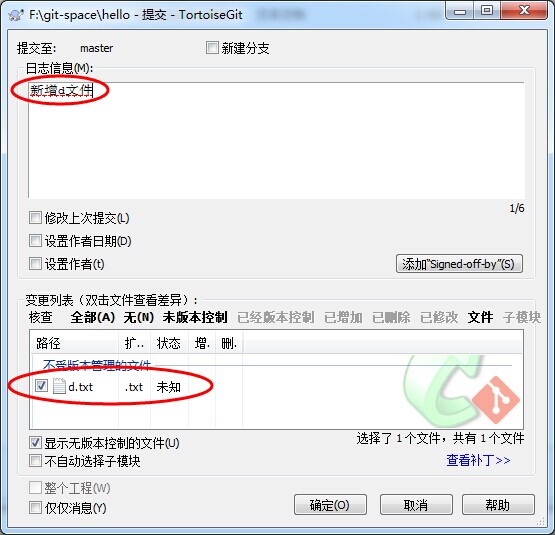
这里提交之后,其他客户端不能获取到你提交的文件,因为你的文件没有更新到远程版本服务器上。
同步到版本服务器
通过TortoiseGit提交文件到版本服务器,也就是右键菜单功能
Git 同步 // 相当于命令行~: git push origin master
如下图:
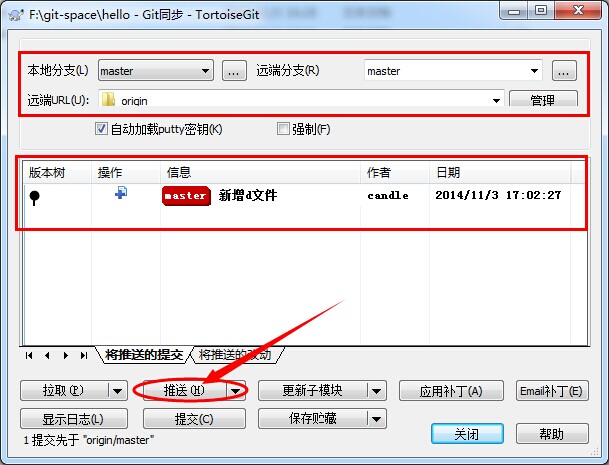
点击推送即可完成,将文件更新到远程版本服务器上,其他客户端更新之后可以获取到你提交的文件。
转自:https://blog.csdn.net/jdsjlzx/article/details/51098588
windows小乌龟和git使用的更多相关文章
- windows 系统下git 的使用
前言: 最新版本的git for windows也是有界面的,不再是以前的纯命令行操作,但是我习惯了乌龟,所以感觉还是直接用乌龟比较方便点~~ 前提,已安装以下: git for windows,未安 ...
- 在Windows下使用Git
关于Git git是当今最流行的版本控制系统,因为是诞生在Linux操作系统下,因此Linux对git天生有最好的支持,但好在各路大牛的努力下,目前在Windows也能较为完美的使用.以下便是我使用g ...
- windows下安装git & 在git@OSC上推送代码
第一部分 windows下安装git 1.下载最新版本的git:直接百度“git”,如图所示,点击立即下载. 也可以直接在官网下载最新版本的git:http://www.git-scm.com/dow ...
- [Git]在Windows上安装Git
Windows下要使用很多Linux/Unix的工具时,需要Cygwin这样的模拟环境,Git也一样.Cygwin的安装和配置都比较复杂,就不建议你折腾了.不过,有高人已经把模拟环境和Git都打包好了 ...
- Windows下配置Git
1.从git官网下载windows版本的git:http://git-scm.com/downloads 2.一般使用默认设置即可:一路next,git安装完毕! 3.但是如果这时你打开windows ...
- Windows下搭建Git开发环境
Windows下搭建Git开发环境主要有以下三种方法: 1,VS,vs2013和vs2015中已经集成了git插件了 2,msysGit+TortoiseGit 3,msysGit+SourceTre ...
- Windows系统中Git的安装配置
一.Git安装 1.下载 Git官网:https://git-scm.com/download/ 选择windows版本下载即可. 百度软件中心:http://rj.baidu.com/ 如官网下载不 ...
- windows下的Git简单入手
现在再搞golang,用go get github.com/xxx 命令使需要git.提交新项目到github.com也要git,老东西了,呵呵现在也要学习一下. 下载windows版的git. ·准 ...
- windows上配置git
windows上配置git1.下载mysisigit进入http://msysgit.github.io/,下载,安装,下一步下一步即可. 2.下载tortoisegit进入http://downlo ...
随机推荐
- Element-ui中ElScrollBar组件滚动条的使用
在翻看 element-ui官网的文档时,发现其左侧导航和右边的内容超出屏幕时,滚动条的样式比较小巧,通过浏览器审查工具查看,发现它是使用了el-scrollbar的样式,跟element-ui的组件 ...
- SQLMAP之tamper详解
sqlmap 是一款注入神器广为人知,里面的 tamper 常常用来绕过 WAF ,很实用的模块,但是却常常被新手忽略(比如我),今天就整理总结一下 tamper 的用法以及 tamper 的编写 P ...
- xamarin Android 监听音量键(上)
public override bool OnKeyDown([GeneratedEnum]Android.Views.Keycode keyCode, KeyEvent e) { switch (k ...
- 3.智能快递柜(通信篇-HTTP)
1.智能快递柜(开篇) 2.智能快递柜(终端篇) 3.智能快递柜(通信篇-HTTP) 4.智能快递柜(通信篇-SOCKET) 5.智能快递柜(通信篇-Server程序) 6.智能快递柜(平台篇) 7. ...
- FastJSON使用例子
FastjsonTest.java package demo; import java.util.ArrayList; import java.util.Date; import java.util. ...
- 一文解读5G (转)
今天要研究的对象,是5G接入网. 什么是接入网?相信不少同学,对这个概念一定不会陌生. 搬出这张移动通信架构图: 接入网,在我们无线通信里,一般指无线接入网,也就是通常所说的RAN(Radio Acc ...
- 【LeetCode】746. 使用最小花费爬楼梯
使用最小花费爬楼梯 数组的每个索引做为一个阶梯,第 i个阶梯对应着一个非负数的体力花费值 cost[i](索引从0开始). 每当你爬上一个阶梯你都要花费对应的体力花费值,然后你可以选择继续爬一个阶梯或 ...
- arm-linux-gcc-4.5.1安装方法
写在前面 之前写了一篇arm-linux-gcc-5.4.0的安装方法,但是后来发现5.4.0这个版本可能有些太新了,所以又找了这个4.5.1版本(低版本),由FriendlyARM(友善之臂)提供, ...
- 在C++工程上添加CUDA编译环境
1.直接在新建工程的时候选择CUDA,这样的工程既能编译C++也能编译CU 2.在已有的C++工程上添加CUDA编译环境 右键工程-->生成依赖项-->生成自定义-->勾选CUDA ...
- hibernate之主键生成策略
1. hibernate的主键生成器: generator元素:表示了一个主键生成器,它用来为持久化类实例生成唯一的标识 . 连接数据库的xml hibernate.cfg.xml <?xml ...